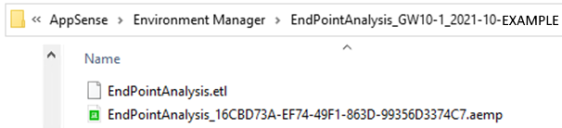端点分析工具
在此部分:
•限制
2021.3 版本中引入了 Ivanti Environment Manager 端点分析工具。它能够使用端点日志记录数据,对端点上的策略配置进行分析。该工具可检测并突出显示可能存在的配置问题,以便管理员能够迅速调查和诊断原因,并相应地进行所需更改。
除了在故障排除或调试配置问题方面的价值,该工具还能够对计划的升级或系统更改进行风险评估。
注意:端点分析不会显示个性化性能信息。
工作原理概述
1.必须在端点上启用端点分析。
2.启用后,代理会生成事件跟踪日志(.etl 文件)。
3.在端点分析工具中,管理员必须首先打开所需的策略配置文件(特定的 .aemp 文件)。
4.加载配置文件后,管理员可以打开(加载)与该配置关联的 .etl 文件。可以从运行同一配置的不同端点将多个日志加载到工具中。生成的视图会显示聚合的数据。
如果日志与配置不匹配,那么端点分析工具会显示警告,提醒您加载了不正确的配置或者不正确的日志文件。
5.通过在端点分析工具中查看已记录的数据,您将能够迅速确定潜在的问题,例如错误和性能瓶颈。然后,您可以相应地对配置进行更改。
事件跟踪日志 (.etl) 文件
启用端点分析后会生成 .etl 文件。它们的格式类似于 Environment Manager Monitor 功能 (EMMon) 所使用的调试日志记录文件(也是 .etl 文件)。然而,端点分析 .etl 文件要小得多,因为它们不包含任何端点分析工具未使用的调试日志行或事件。
因为文件大小较小,并且能够限制和管理日志文件存储,所以如果将端点分析设置为持续运行,应该只会对端点性能造成轻微影响。
运行端点分析工具
端点分析工具随附在 Environment Manager 控制台中。虽然它是单独的可执行文件,但是它非常依赖于控制台库。在初始版本 (2021.3) 中,端点分析只会从控制台文件夹中运行,因此无法复制,也无法从替代位置运行。
启动端点分析工具
可以使用控制台中的菜单按钮来启动该工具,也可以直接从 Windows 资源管理器中启动:
•在 Environment Manager 控制台中,选择工具和向导,然后选择“端点分析”按钮:![]()
•直接运行该工具:“C:\Program Files\AppSense\Environment Manager\Console\EmEndpointAnalysisTool.exe”。
加载配置和匹配的日志
端点分析工具登陆页面包含许多面板(请参阅用户界面帮助主题)。在此页面中,Windows 管理员可以加载所需的配置文件和关联的日志文件。
在该工具中打开的日志文件(.etl 文件)必须与端点所使用的配置 (.aemp) 文件完全匹配。为确保文件匹配,每个 .aemp 文件都具有唯一标识。标识在创建文件时生成,并在每次编辑文件时更改。唯一标识会发送到 .etl 文件。该工具不会加载与所选配置不匹配的 .etl 文件。
每当保存日志文件时,代理都会保存当前配置的副本。配置和日志文件都保存到存储位置中的同一个子文件夹内。
注意:如果删除了 EndpointAnalysis.etl 文件,那么日志记录将停止,并且只有重新启动端点才能重新开始。
限制
以下限制适用于 Environment Manager 2021.3 中的端点分析:
•无法在端点合并的配置上执行端点分析。
在端点上合并会重新生成配置的内部标识符,因此,.etl 文件将与合并的配置不匹配。由控制台执行的配置分层无法正常工作。
•端点分析工具不会显示 If 表达式中的单个条件。它无法分析哪些单个条件已执行。
•虽然该工具会正确显示可重复使用的节点和可重复使用的条件的执行计数,但是它当前无法按每个可重复使用的引用对计数进行分类。
•只能从控制台安装中运行端点分析工具,当前没有任何独立的安装程序或可执行文件。
高级设置:撤消操作排序
禁用在用户执行注销或断开连接操作之后运行撤消操作设置后,端点分析工具中不会显示具有还原行为的操作。
要访问此设置,请在“管理”功能区中选择“高级设置 > 配置设置”选项卡。该设置位于撤消操作排序下面。建议启用此设置,以促进注销操作的执行顺序正确无误。